士業のみ
1608|【書面申請】一括有期事業報告書 (立木の伐採の事業)
「一括有期事業報告書 (立木の伐採の事業)」の作成方法について、ご説明します。
対象帳票の選択
[帳票](①)をクリックし、検索窓(➁)に帳票名または帳票名の一部を入力し[検索]をクリックします。
または、[労働保険科申告]をクリックします。
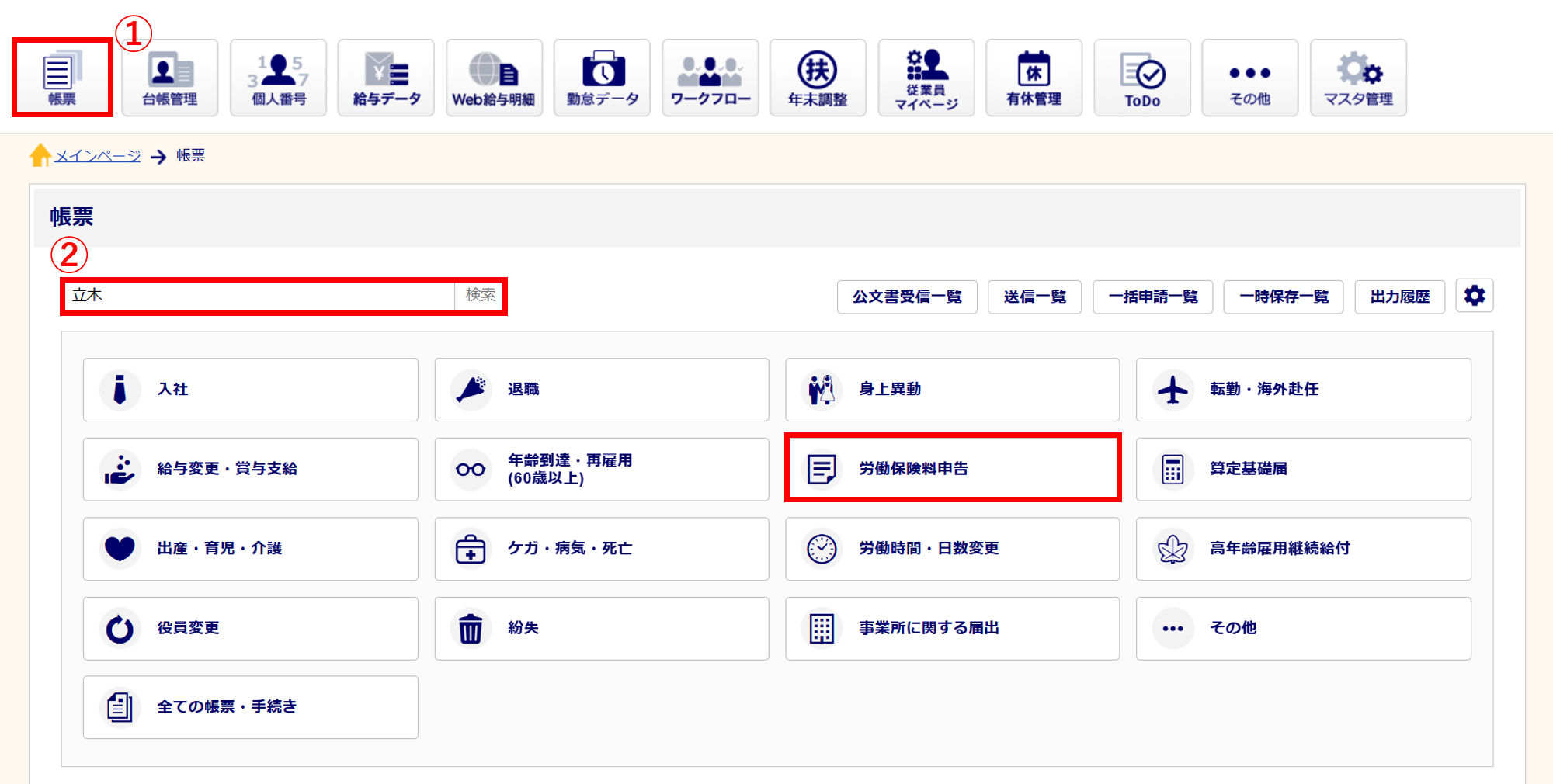
「一括有期事業報告書 (立木の伐採の事業)」をクリックします。
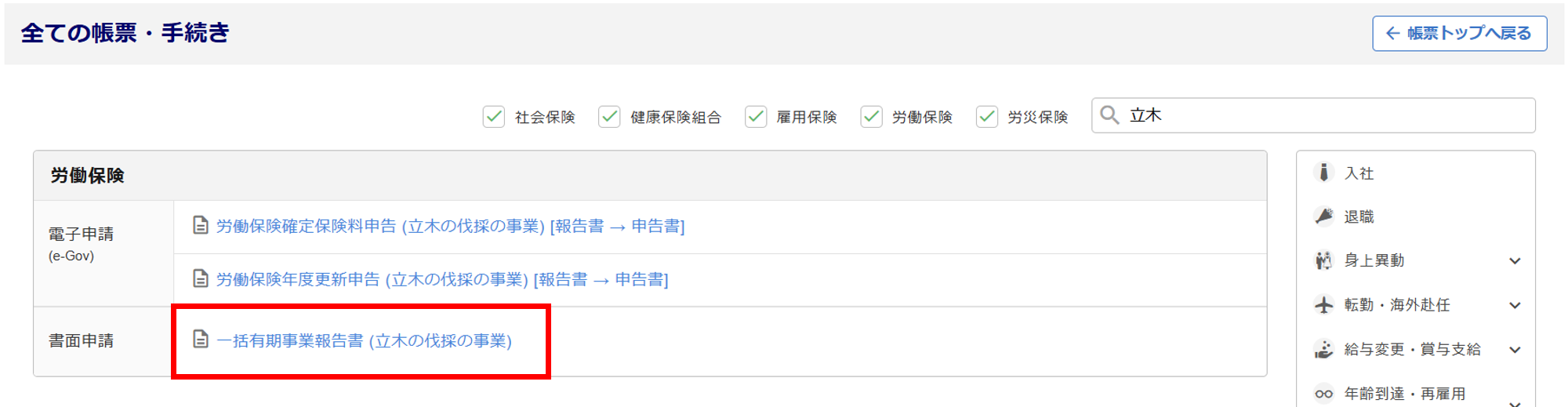
一括有期事業報告書の作成
事業所情報をセット
二元適用事業所や他事業所の情報をセットする場合は、[企業情報をセット]をクリックします。
詳細は以下の関連記事をご参照ください。
※[企業情報をセット]で選択した情報を引用した項目は、入力フォーム部分が黄色になります。

関連記事
[林業管理]に登録している林業情報を「一括有期事業報告書」欄に引用する場合は、[林業情報セット](①)をクリックします。
「対象期間」「労働保険番号」(②)を入力後、[登録](③)をクリックします。
※「労働保険番号」は「企業設定」もしくは「士業用顧問先管理」の「(現場労災)労働保険番号」に登録がある場合
に、自動で反映されます。
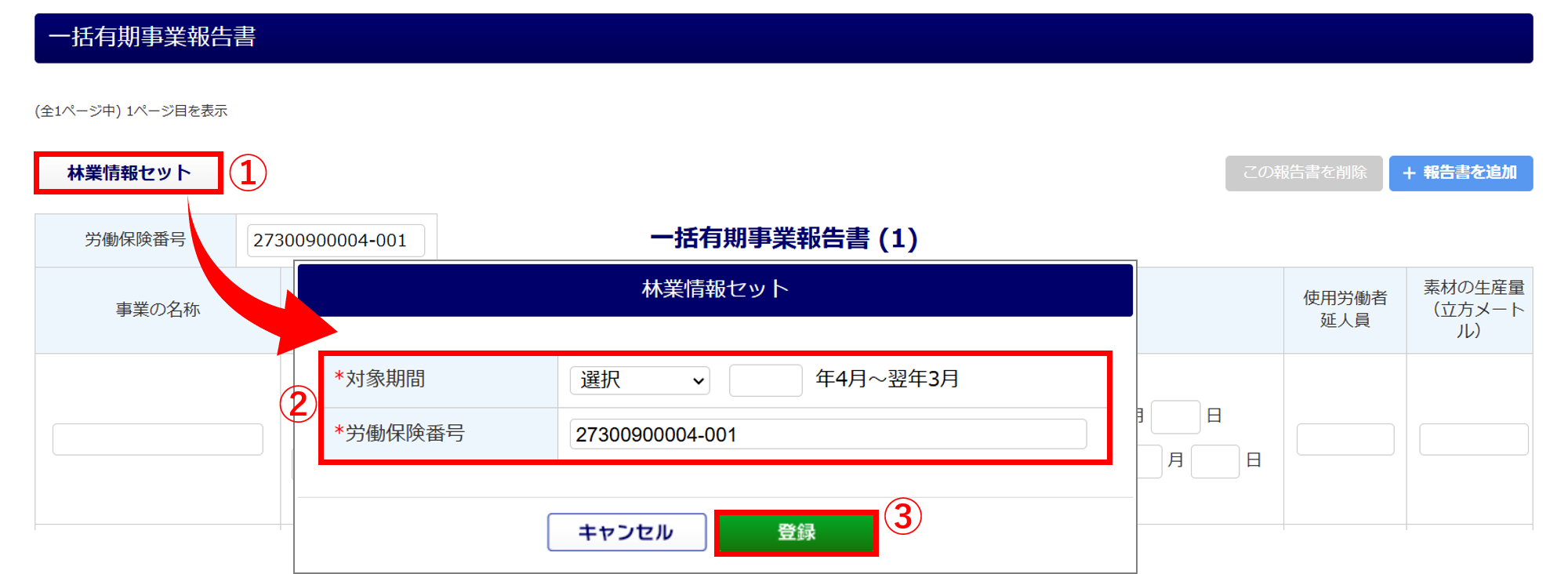
関連記事
引用された内容を確認、必要に応じて修正します。
※[林業情報セット]をクリックしていない場合は、各項目を手入力します。
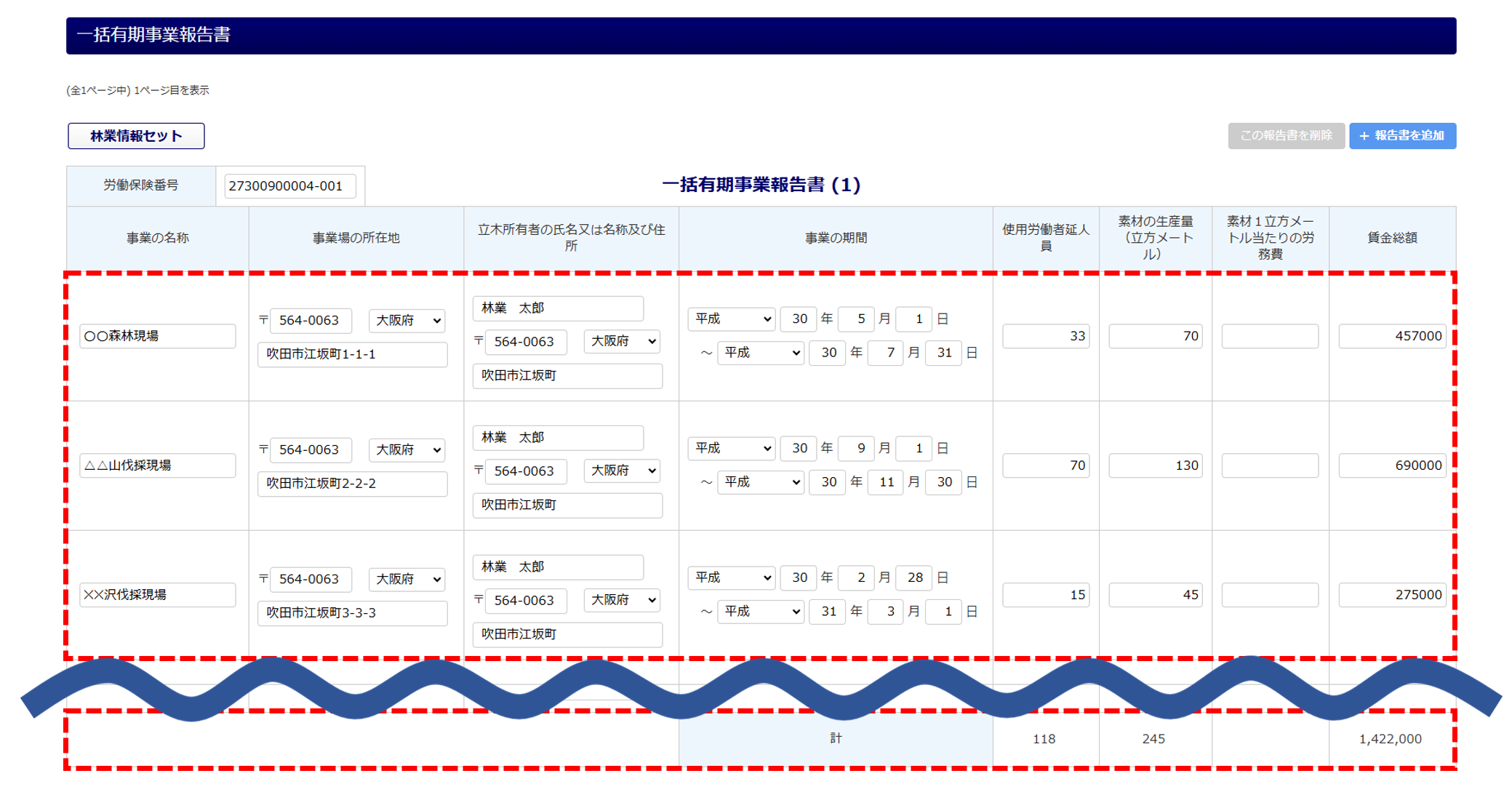
注意点
[林業管理]に登録している情報を引用する場合
「企業設定」もしくは「士業用顧問先管理」の「労働保険」欄の「二元適用事業」にチェックおよび、「(現場労災)労働保険番号」を登録する必要があります。
※[林業管理]にのみ林業情報を登録しても、「一括有期事業報告書」欄に情報が引用されません。
提出情報
提出年月日および提出先の内容を確認、必要に応じて修正します。
※「提出先」は「企業設定」もしくは「士業用顧問先管理」の「管轄労働局」に登録がある場合に、自動で反映され
ます。

事業主
事業主の情報は、「企業設定」もしくは、「士業用顧問先管理」の情報を引用しています。
引用されていない項目または修正が必要な場合は、編集をおこなってください。
現在引用されている内容で問題なければ、次の操作へお進みください。
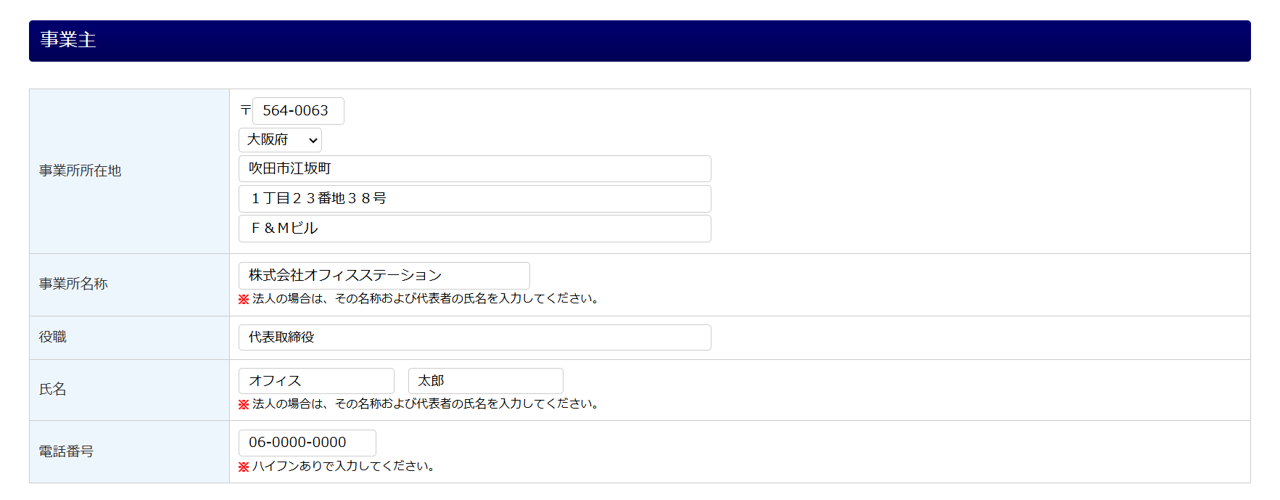
ポイント
最大文字数について
・事業所名称 : 最大20文字
・氏名 : (姓)と(名)それぞれ最大20文字(スペースを含む)
※(姓)と(名)の間にスペース(1文字)が自動で設定されます。
+をクリックすると詳細が表示されます
「オフィスステーション Pro」の場合
「事業主」の下部に「社会保険労務士」が表示されます。
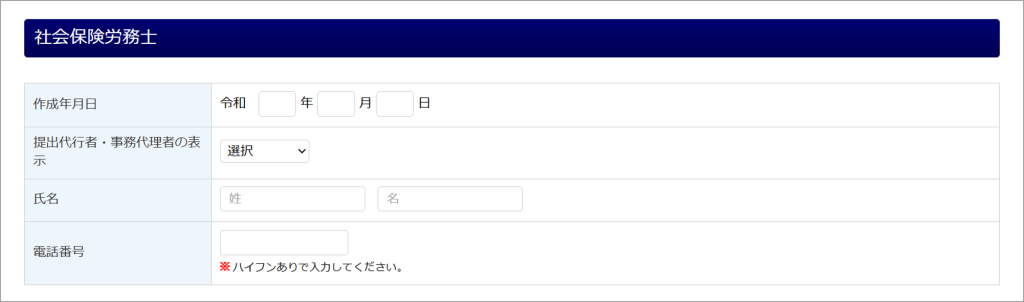
その他設定
本手続き画面で入力した内容を「林業管理」へ更新する場合は、「林業情報更新」項目の「する」にチェックします。更新される項目の詳細は、以下の表をご参照ください。

|
「する」にチェックすると、本手続き画面で入力した内容を林業管理へ更新することができます。更新対象項目については、以下の【対象項目】をご確認ください。更新対象の項目については、システム画面からも確認できます。「林業情報更新」項目の「※」をご確認ください。 【対象項目】 「事業の名称」「事業場の所在地」「立木所有者の氏名又は名称及び住所」「事業の期間」「使用労働者延人員」「素材の生産量(立法メートル)」「素材1立方メートル当たりの労務費」「資金総額」 |
帳票の出力
確認用PDF出力/PDFプレビュー
「PDFにパスワードを設定する」にチェックすると、PDFファイルにパスワードが設定されます。
※PDFにパスワードを設定する場合、[マスタ管理]>[利用者管理]もしくは、[その他]>[個人設定]にて、
「新しいPDFパスワード」「新しいPDFパスワード(確認)」を設定する必要があります。
作成した帳票をPDFに出力して確認する場合は、[確認用PDF出力]をクリックします。
※[確認用PDF出力]から出力した場合、[帳票]>[出力履歴]には残りません。
[PDFプレビュー]をクリックすると、様式に合わせた状態の帳票をプレビューで確認できます。
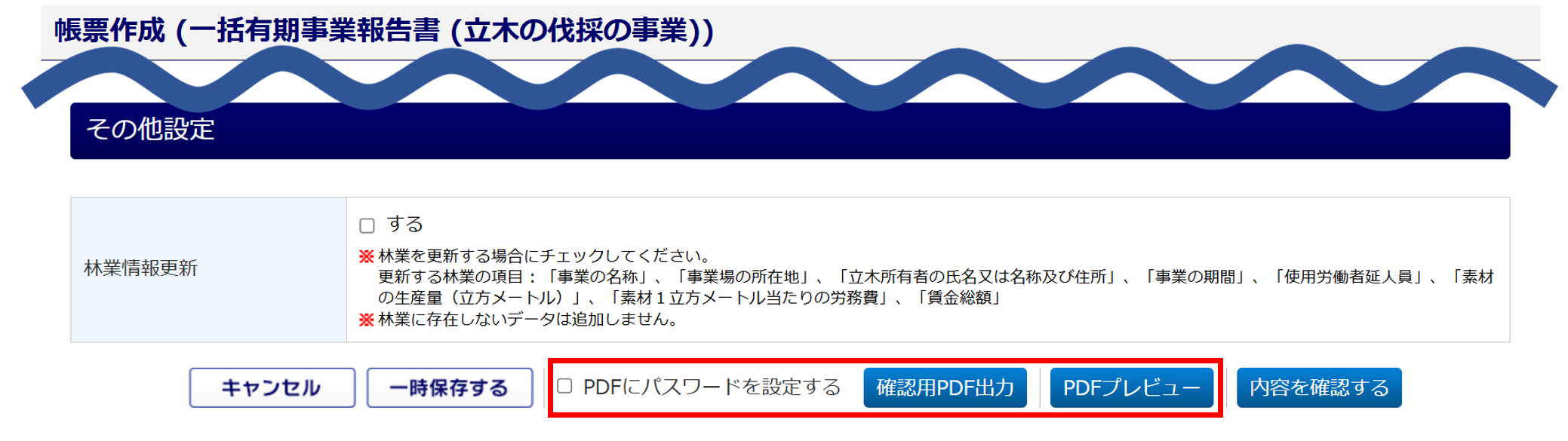
内容を確認する/PDF出力
[内容を確認する]をクリックします。
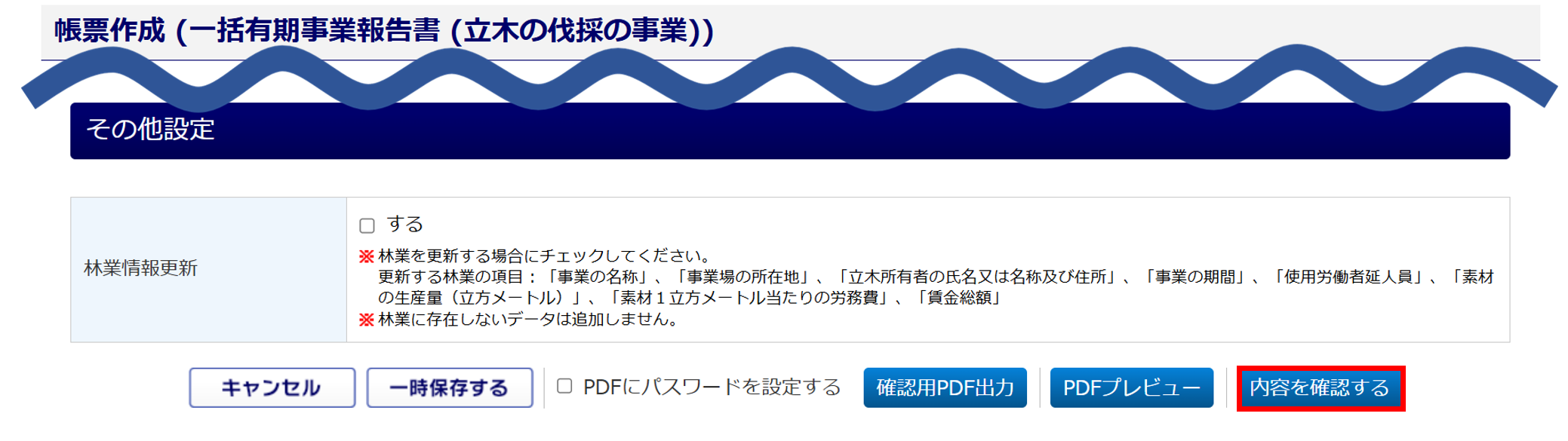
「帳票作成確認」画面に遷移しますので、内容を確認します。
「PDFにパスワードを設定する」にチェックすると、PDFファイルにパスワードが設定されます。
[PDF出力]をクリックします。
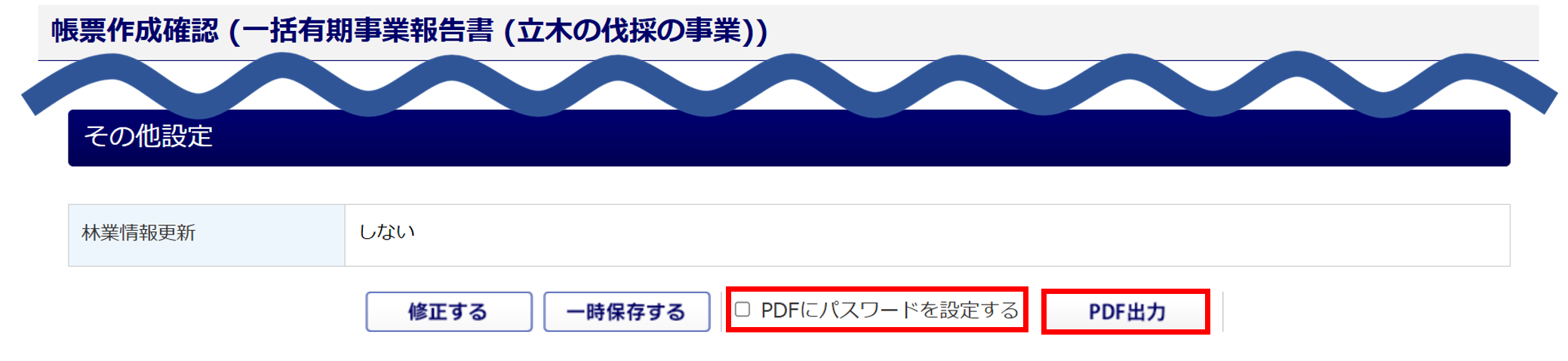
「一括有期事業報告書 (立木の伐採の事業)」が出力されます。

以上で、「一括有期事業報告書 (立木の伐採の事業)」の作成は完了です。
PDF出力した帳票を確認する場合は、以下の関連記事をご参照ください。